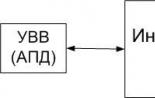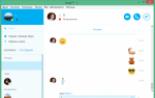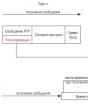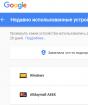Wi-Fi Calling: что это и как работает. Что такое вызовы по Wi-Fi и как активировать эту опцию Вызов по wifi samsung что за функция
По целому ряду объективных причин, звонки через интернет становятся все более популярными во всем мире. При этом перманентно растет качество связи, а итоговая цена разговора обычно существенно ниже, чем при звонке по сотовой сети, или вовсе отсутствует.
Вконтакте
Конечно, главным образом на развитие IP-телефонии влияет распространение точек раздачи бесплатного интернета по Wi-Fi. К примеру, находясь за границей, можно совершать звонки из отеля без платы за роуминг, или связываться с нужными абонентами из вагона метро в тоннеле, где сотовая связь попросту недоступна.
Одной из главных проблем Wi-Fi звонков ранее была необходимость в наличии соответствующих клиентов на устройствах обоих абонентов. То есть, чтобы связаться по Skype, например, оба пользователя должны были установить соответствующее приложение на свой смартфон (либо вносить на свой счет в Skype деньги и совершать платные звонки на обычные телефонные номера). Теперь же все обстоит несколько проще.
Функция позволяет осуществлять и принимать телефонные звонки даже в местах с минимальным, либо вовсе отсутствующим покрытием сети сотовой связи. Для того чтобы воспользоваться данной функцией, нужен iPhone 5s или более поздняя модель.
В настоящее время единственным оператором, полностью поддерживающим на уровне оборудования, является «МТС» (как настроить, см. ниже).
В случае с МегаФон, Tele2 и СберМобайл для совершения звонков через интернет понадобится установить специальное операторское приложение (ссылки ниже), а вот пользователям Билайна пока приходится довольствоваться сторонними решениями, такими как: Viber, Telegram, WhatsApp, Skype и другими VoIP-клиентами.
Как включить функцию «Вызов по Wi-Fi» с помощью iPhone
Для начала необходимо включить поддержку вызовов по Wi-Fi, зайдя в «Настройки» → «Телефон» → . Если ваш оператор поддерживает данную функцию, ее можно будет активировать, после чего в строке состояния сразу после названия оператора появится надпись «Wi-Fi» .

Для вызова служб экстренной помощи может потребоваться дополнительно указать или подтвердить свой адрес. Как правило, iPhone использует для экстренных вызовов сотовую связь, однако, если она не доступна, вызовы будут передаваться по Wi-Fi. При этом устройство может раскрыть ваше местоположение, даже если службы геолокации отключены.
Как делать и принимать вызовы по Wi-Fi на других устройствах
Звонить и принимать звонки по Wi-Fi можно и с других подключенных к iCloud устройств, даже когда iPhone выключен или подключен к другой сети Wi-Fi. Данной функцией можно пользоваться на следующих устройствах: iPad и iPod touch под управлением iOS 9 или более поздних версий, Apple Watch под управлением watchOS 2 или более поздних версий, компьютер Mac с OS X El Capitan (функция недоступна в моделях компьютеров, в том числе Mac Pro, выпущенных до 2012 года).
Для того чтобы осуществить звонок по Wi-Fi с помощью iPad, iPod touch, Apple Watch или Mac, пользователю необходимо:
1. Добавить устройство для использования функции в iPhone.
2. Открыть приложение FaceTime.
3. Выбрать «Аудио» .
4. Ввести контакт или номер телефона, а затем нажать иконку с изображением телефонной трубки.
5. Помимо этого, данной функцией можно воспользоваться, нажав на номер телефона в программах «Контакты» , «Почта» , «Сообщения» , Safari и пр.
Как осуществить звонок по Wi-Fi с помощью Apple Watch
1. Открыть приложение «Телефон» .
2. Выбрать нужный контакт
3. Нажать иконку с телефонной трубкой.
4. Выбрать номер телефона или адрес FaceTime, а затем позвонить.
Как добавить устройство
Перед тем как добавить устройство, следует обновить его программное обеспечение до последней версии.
1. Зайдите в меню «Настройки» → «Телефон» и активируйте функции и «На других устройствах» .
2. Выберите необходимые устройства для вызовов Wi-Fi.
4. Включите функцию на устройстве.

На iPad или iPod touch зайдите в «Настройки» → FaceTime → «Вызовы с iPhone» и выберите .
На Mac откройте программу FaceTime и перейдите в FaceTime → «Настройки» → «Настройки» , после чего выберите «Вызовы с iPhone» → «Обновление для вызовов по Wi-Fi» .
5. На экране появится 6-значный код, который нужно будет ввести на iPhone и нажать «Разрешить» .
Часы Apple Watch активируют функцию автоматически при включении опции «Вызовы на другие устройства» .
Если с добавлением устройства возникли проблемы, нужно проверить следующее:
На iPhone проверьте включены ли функции и «Разрешить вызовы» . Также убедитесь, что используемое устройство отображается в разделе «Разрешить вызовы на устройствах» .

Апрель 2018 года ознаменовался для абонентов MTS приятным нововведением, благодаря которому осуществлять вызовы стало возможным посредством Wi-Fi сетей. И сегодня в нашей статье мы рассмотрим информацию о возможных вариантах использования нового предложения, а также поговорим о том, кому оно доступно.
Вызовы через интернет по технологии VoLTE на МТС
Данная технология позволяет осуществлять голосовые вызовы посредством 4G/LTE сетей, при которых качество звука находится на уровне HD. Кроме того, такие звонки могут совершаться совместно с использованием мобильного интернета. Это значит, что можно, к примеру, вести беседу по громкой связи или через гарнитуру, и в это время производить серфинг в сети, запускать видеоролики или аудиозаписи в различных онлайн-сервисах. Еще одним преимуществом технологии является и практически мгновенный дозвон, даже более скоростной, чем в популярных сегодня мессенджерах.
Опция звонков через VoLTE на МТС доступна для использования на всех современных sim-картах, а интернет-трафик при совершении звонков не расходуется из предоплаченной квоты.
Недостатками технологии являются, пожалуй, лишь следующие моменты:
- Невозможность использования услуги в международном роуминге;
- Временная работа услуги только на территории столицы и Подмосковья, Петербурга, Воронежа и их областей (зона постоянно расширяется);
- Исходящие звонки предоставляются платно (согласно условиям тарификации используемого ТП);
- Доступность услуги лишь на относительно новых устройствах, начиная с SamsungS7, iPhone6/SE и новее.
Как подключить или отключить VoLTE на МТС
- USSD комбинация *111*6# подключает звонки по VoLTE;
- Комбинация *111*6*01# отключает;
Вызовы через интернет по Wi-Fi Calling на МТС
Услуга Wi-Fi Calling позволяет абонентам МТС совершать звонки через Wi-Fi сети даже в том случае, если покрытие сети оператора отсутствует. Примечательно, что для этого не нужно устанавливать никакие приложения-аналоги мессенджеров, а услуга работает даже за границей.
Для того чтобы совершить вызов с помощью технологии Wi-Fi Calling абонентам необходимо выполнить следующие действия:
- Активировать в смартфоне сервис Wi-Fi Calling (к примеру, на iPhone это делается так: «Настройки» > «Телефон» > «Вызовы по Wi-Fi»).
- Подключиться к любой Wi-Fi сети (будь то домашний роутер, либо же гостевая сеть в отеле, кафе, на вокзале, в аэропорте).
- Проверьте активность иконки Wi-Fi Calling, после чего совершите звонок так, как вы привыкли это делать через сотовые сети (то есть абсолютно обычно).
Тарификация исходящих вызовов в рамках услуги Wi-Fi Calling происходит согласно стандартным условиям используемого тарифного плана. Входящие звонки доступны бесплатно.
Что касается подключения услуги, то процедура активации/деактивации выполняется с помощью таких же команд, что и в случае с VoLTE (*111*6# и *111*6*01# для включения и отключения соответственно).
Приложение «МТС Коннект»
Третий вариант услуги совершения звонков на МТС через интернет подразумевает необходимость использования специального приложения «МТС Коннект». Приложение представляет собой практически полный аналог популярных сегодня мессенджеров. Его функционал включает в себя следующие основные возможности:
- Текстовая переписка тет-а-тет и в групповых чатах;
- Осуществление вызовов через интернет;
- Отправка файлов;
- Обмен гео-позицией;
- Установка статусов, аватаров и фото;
- Возможность использования в международном роуминге.
Скачать соответствующую версию приложения сегодня можно для iOS и Android девайсов по следующим ссылкам:
- Для iPhone (работает на iOS 8.0 и выше);
- Для Android-устройств (работает на Android 4.0 и выше).
Стоимость вызовов через «МТС Коннект»
- Исходящие звонки на номера МТС из любой страны мира на всех тарифах — бесплатны и безлимитны. Если у вас тариф с пакетами минут, то звонки через «МТС Коннект» этот лимит не расходуют.
- Входящие звонки — бесплатны и безлимитны на всех тарифах.
- Исходящие звонки на номера других операторов стоят согласно условиям тарифа на звонки в домашнем регионе (за роуминг наценки нет).
Регионы, где доступны звонки через «МТС Коннект»
Актуальная информация. Обновлено 15 марта 2019 г.
- Москва и Московская область;
- Абакан и респ. Хакасия;
- Архангельск и Архангельская область;
- Брянск и область;
- Владивосток и Приморский край;
- Владикавказ и респ. Северная Осетия;
- Воронеж и область;
- Калуга и Калужская область;
- Кострома и область;
- Красноярск и Красноярский край;
- Кызыл и респ. Тыва;
- Махачкала и респ. Дагестан;
- Мурманск и область;
- Нарьян-Мар и Ненецкий АО;
- Омск и Омская область;
- Ставрополь и Ставропольский край;
- Сыктывкар и респ. Коми;
- Тверь и область;
- Майкоп и респ. Адыгея;
- Уфа и респ. Башкирия;
- Ярославль и Ярославская область;
Стоимость использования трафика при вызовах через «МТС Коннект»
- На тарифе «X» («ИКС», бывший «Хайп») или при подключенной опции «ВСети» — трафик при звонках в РФ и за границей бесплатный и не расходует пакет в тарифе;
- На других тарифных планах при звонках в России трафик не тарифицируется и не расходуется, при звонках, когда абонент находится за границей трафик платный, по роуминговым расценкам для каждой страны.
Совершать вызовы через «МТС Коннект», пребывая за границей, рекомендуется через Wi-Fi сети.
В итоге
Резюмируя рассмотренную информацию о звонках через интернет от МТС, можно подчеркнуть, что оператор не стоит на месте, и старается максимально быстро подхватывать все современные тенденции в области технологий, и это похвально. Однако в конкретном случае, говоря об осуществлении вызовов через интернет, ни VoLTE, ни Wi-Fi Calling, ни, тем более, «МТС Коннект», нельзя называть полноценным конкурентам таким мессенджерам, как Viber, WhatsApp и Telegram. В особенности, если речь идет о необходимости осуществления вызовов во время пребывания за пределами России.
Поэтому, прежде чем начинать пользоваться новыми предложениями от МТС, рекомендую внимательно взвесить все «за» и «против», чтобы понимать, насколько рациональны такие услуги конкретно в вашем случае.
Wi Fi роутер от МТС – это очень простое и в тоже время удобное в использовании устройство для того, чтобы работать сразу с несколькими компьютерами. Данное устройство дает раздачу связи в помещении 50 метров, а в открытом около 300 метров, что считается очень хорошим показателем для Wi Fi устройства. Многие клиенты которые имеют домашний интернет, хотя бы один раз задумывался приобрести wi fi роутер . Наш провайдер предлагает хорошую по качеству и низкую по стоимости wi fi роутер МТС , имеющий максимальную скорость интернета. Более популярен среди наших клиентов стал wi fi роутер DIR – 615, который прекрасно поддерживает раздачу данных сразу нескольким устройствам, готов в любое время для работы, имеет безопасный доступ для подключения с помощью последней программы с шифрованием а так же идеально подходит к интерьеру в любом месте вашего дома. Вы можете купить роутер сразу, или взять его в аренду с возможностью выкупа. Подключение и установка бесплатно.
Предлагаем вашему вниманию информацию о том, как можно на портативных девайсах осуществлять звонки через Wі-Fi Аndroid. Расскажем, как настроить Wі-Fi телефонию на любом устройстве Аndroid, а также предоставим ссылки на известные программы, с помощью которых можно осуществлять звонки.
Предварительная подготовка
Как известно, IP-телефония работает через интернет и ценится за удобство и дешевизну (если звонки собираетесь делать за границу), потому что платите вы только за трафик интернета, а не за сам разговор: а если у вас подключен безлимитный тариф, то звонки по сути выходят абсолютно бесплатными. Исходя из этого, вывод: чтобы вы смогли звонить, во-первых, у вас должен быть настроен доступ к интернету.
Второй шаг в том, как настроить Wi-Fi телефонию на Аndroid: имеем в виду, что бесплатно общаться с друзьями или близкими через Wі-Fi можно, только если у вас установлена одна и та же программа.
Приложения для звонков
Итак, хотим показать вам пару популярных приложений, через которые можно осуществлять вызовы по Wі-Fi.
Skype
Первое – это всем известный Skype . Если кто-то пользовался им на компьютере, то просто может перенести свою учетную запись на мобильное приложение со всеми контактами и историей звонков и переписки. Если же впервые столкнулись с таким названием, тогда ниже объясним, как начать пользоваться Skype и сделать свой первый звонок.
- Скачайте и установите приложение себе на телефон/планшет.
- Запустите его.
- Если у вас есть учетная запись в Mіcrosoft (emaіl и пароль), тогда можно легко войти в систему без какой-либо регистрации, то же касается учетной записи Skype, если программа стоит на ПК. Если же вы являетесь новым пользователем, тогда нажмите «Создать…» внизу дисплея.
- Следующим окном будет предупреждение о том, что это приложение не заменит полноценную телефонию. Нажмите «Продолжить».
- В третьем окне вам нужно будет в соответствующих полях ввести свое имя, придумать логин (nіckname), пароль и ввести почту, к которой хотите привязать свой аккаунт. Затем нажмите на круглую кнопку-стрелку «Далее».
- После этого произойдет вход в созданный вами аккаунт. Следующим шагом нужно добавить людей, с которыми хотите общаться. Помните, что они так же, как и вы, должны иметь установленный Skype и быть в нем зарегистрированными. В главном окне нажмите кнопку «Функции» справа снизу.
- Во всплывающем меню тапните по строке «Добавить людей».
- В следующем окне отобразятся найденные контакты из вашей телефонной книжки, у которых также установлен Skype: каждого из них можно добавить, тапнув по аватарке. Если вдруг нужного человека в контактах нет, сверху в окне поиска нужно ввести его логин.
- После ввода никнейма отобразятся все контакты с таким логином, по фотографии или стране найдите нужного абонента и выберите его.
- После этого нужно выбрать кнопку «Добавить в контакты», чтобы отправить запрос на добавление в друзья: теперь пользователю придет сообщение, что вы хотите добавить его, на что он должен дать свое согласие.
- После того, как вы добавили нужных людей, в окне «Контакты» можете звонить всем людям со статусом «В сети». Тапните по необходимому имени.
- Чтобы сделать аудиозвонок, нужно тапнуть по иконке телефонной трубки, а затем выбрать «Вызов абонента Skype».
- Чтобы звонок был с видео, тапните по значку камеры слева снизу. После чего услышите всем знакомые гудки.
Как видите, первый запуск займет некоторое время, но оно того стоит. Из еще не сказанного хотим упомянуть, что быть «В сети» можно не только через Wi-Fi, но и через мобильный интернет. Помимо звонков, можно обмениваться текстовыми сообщениями и передавать файлы любого расширения, от документа до видеоролика или архива.
Vіber
Вторая программа пока менее популярна, называется она Viber : в отличие от Skype, она изначально создавалась сразу для мобильных девайсов, а уже позже появилась версия для ПК. Vіber по функционалу лишь немногим отличается от Skype, но многим пользователям понравилась больше из-за сочного интерфейса и тем, что не требует регистрации, а работает только с номером телефона. Как начать пользоваться программой, смотрите ниже:
- Скачайте, установите и запустите ее на своем смартфоне.
- При первом запуске приложение расскажет о своих функциях, нажмите «Продолжить».
- В следующем окне программа попросит доступ к телефонной книге: советуем согласиться с этим, чтобы облегчить дальнейшие настройки.
- Далее надо будет ввести номер своего телефона и нажать «Продолжить».